「Envelope」セクション
「Envelope」セクションでは、ゾーンのエンベロープにアクセスできます。各エンベロープは、最大 512 ノードのマルチセグメントエンベロープです。
シンセゾーン、サンプルゾーン、グレインゾーン、ウェーブテーブルゾーン、FM ゾーン、スペクトラルゾーンでは、「Amp」エンベロープ、「Filter」エンベロープ、「Pitch」エンベロープ、「User」エンベロープを利用できます。オルガンゾーンでは、「Amp」エンベロープを利用できます。
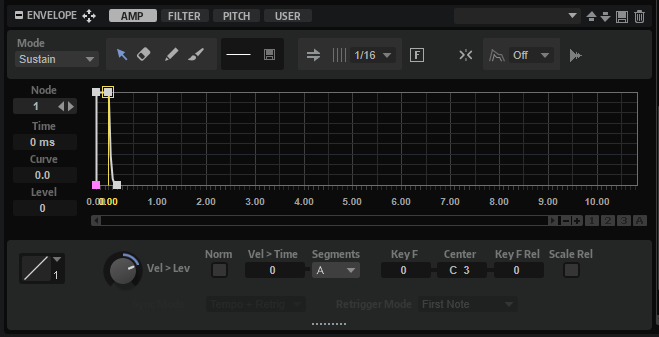
エンベロープの「Amp」、「Filter」および「Pitch」は、ゾーンの振幅、フィルターのカットオフ周波数、およびピッチにあらかじめ割り当てられます。「User」エンベロープは自由に割り当てることができます。
-
「Amp」をクリックすると、ボリュームエンベロープのパラメーターが表示されます。
ボリュームエンベロープは、時間に対するボリュームを設定します。
-
「Filter」をクリックすると、フィルターエンベロープのパラメーターが表示されます。
フィルターエンベロープは、カットオフ周波数をコントロールして時間に対する調和性を設定します。
-
「Pitch」をクリックすると、ピッチエンベロープのパラメーターが表示されます。
ピッチエンベロープは、時間に対するピッチを変調します。
ピッチエンベロープの極性を単極から双極に、またはその逆に切り替えることができます。「Bipolar」
 をオンにすると、負の値と正の値を使用してピッチをベンドできます。
をオンにすると、負の値と正の値を使用してピッチをベンドできます。 -
「User」をクリックすると、自由に割り当てることができるユーザーエンベロープのパラメーターが表示されます。
ユーザーエンベロープの極性を単極から双極に、またはその逆に切り替えることができます。「Bipolar」
 をオンにすると、負の値と正の値を使用して、たとえばパンを左から右へと変調できます。
をオンにすると、負の値と正の値を使用して、たとえばパンを左から右へと変調できます。
すべてのエンベロープはモジュレーションマトリクスのソースとして使用できます。
ツールバー

- Mode
-
エンベロープをトリガーしたときの再生方法を設定します。

-
「Sustain」を選択すると、最初のノードからサステインノードまでエンベロープが再生されます。サステインレベルは、ノートを発音する限り保持されます。ノートの発音を停止すると、エンベロープはサステインのあとの段階を再生します。このモードは、ループされたサンプルに最適です。
-
「Loop」を選択すると、最初のノードからループノードまでエンベロープが再生されます。その結果、ループはキーを押さえている限り繰り返されます。キーを放すと、エンベロープはサステインのあとの段階を再生します。このモードは、エンベロープのサステインに変化を付ける場合に最適です。
-
「One Shot」を選択すると、たとえキーを放しても、最初のノードから最後のノードまでエンベロープが再生されます。このエンベロープにはサステインフェーズはありません。このモードは、ドラムサンプルに最適です。
-
「Sample Loop」を選択すると、サンプルのナチュラルなアタックを維持できます。サンプルがサンプルループスタートに達するまではエンベロープは減衰しません。
2 番めのノードを最大レベルに設定して、あとのノードを使用してサンプルのループの減衰を設定すると、エンベロープはループのみに影響を与えます。エンベロープのアタックは引き続き実行されます。
補足「Sample Loop」モードは、サンプルゾーンにのみ使用可能です。
-
「Shaper」を選択すると、エンベロープをモジュレーターとして使用することで、自由にプログラムできる周期的なモジュレーションを作成できます。シームレスな周期を実現するために、開始ノードと終了ノードのレベルはリンクしています。
-
「Pitch」、「Filter」、「User」の各エンベロープは、ノートをリリースした後もループ再生され続けるため、ノートの「Release」部分においてもモジュレーションを使用できます。
-
「Amp」エンベロープは、ノートがリリースされると同時に発音が停止されます。
補足「Amp」エンベロープは、終了ノードのレベルを 0 にする必要はありません。ただし、「Shaper」モードから他のモードに切り替えると、終了ノードのレベルが 0 に戻されます。
「Shaper」モードにより、エンベロープをホストアプリケーションのテンポに同期させ、ノート演奏時に再トリガーさせることができます。
補足「Shaper」モードでは、エンベロープ時間を変調すると、すべての時間が同じく影響を受けます。従って、「Segments」パラメーターは使用できません。
-
-
- Edit
-
1 つまたは複数のノードを編集できます。
- Erase
-
エンベロープノードを削除できます。
- Draw
-
あらかじめ定義されたエンベロープシェイプを挿入できます。
シェイプはクリックでも、クリックしてドラッグすることでも入力できます。
-
エンベロープディスプレイを 1 回クリックすると、選択したシェイプがあらかじめ設定された長さで挿入されます。
「Sync to Host」をオンにすると、一番近いグリッド位置にシェイプが挿入されます。同じ位置で繰り返しクリックすると、シェイプが何度も挿入されます。
-
クリックしてドラッグすると、対象のドラッグ領域にシェイプが挿入されます。「Sync to Host」を有効にすると、シェイプの開始ノードと終了ノードはグリッドにスナップし、その間のすべてのノードはシェイプの全長に比例して伸縮します。
シェイプを挿入した後も、すべてのノードは選択されたままになります。これにより、「Edit」ツールに切り替えるとそのままシェイプ編集に進めます。
「Fixed Mode」を有効にすると、現在の時間範囲にあるすべてのノードが挿入したノードによって置き換えられます。「Fixed Mode」を無効にすると、挿入位置以降にあるすべてのノードが右に移動します。
-
- Paint
-
あらかじめ定義されたエンベロープシェイプをペイントできます。シェイプはあらかじめ定義された長さで挿入されます。
「Sync to Host」をオンにすると、長さはグリッドにクオンタイズされます。シェイプのレベルはマウスポインターの垂直位置によって決定されます。これにより、テンポに完全に同期したシーケンシャルなシェイプを描きつつ、全体的なレベルの推移を追加できます。
- Select Shape
-
「Draw」ツールや「Paint」ツールでノードを入力する際に使用するシェイプを選択できます。シェイプは複数のノードから構成され、エンベロープを作成する際に使用できる推移を形成します。あらかじめ定義された工場出荷時のシェイプは「Factory」タブから利用できます。また、独自のシェイプを作成して「User」タブに追加することもできます。1 つのタブにつき最大 48 個のシェイプが利用できます。
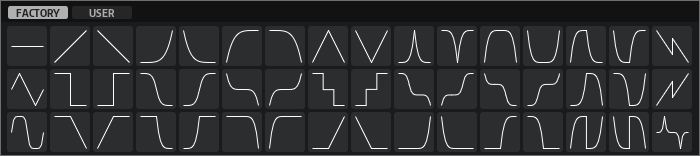
- Save Shape
-
現在のエンベロープシェイプをユーザーシェイプとして保存できます。最大 48 個のユーザーシェイプを追加できます。
- Sync to Host Tempo
-
エンベロープをホストアプリケーションのテンポに同期できます。
- Grid
-
エンベロープディスプレイのグリッドを音価で設定できます。
- Fixed Mode
-
-
「Fixed Mode」を有効にすると、ノードを時間軸上で移動する際、選択したノードだけが移動します。
-
「Fixed Mode」を無効にすると、ノードを移動する際は後続のノードもすべて移動します。
-
- Bipolar (「Pitch」と「User」エンベロープのみ)
-
「Amp」エンベロープと「Filter」エンベロープは単極性です。つまり、レベルの値の範囲は 0% ~ +100% で、正の値しか入力できません。「Pitch」エンベロープと「User」エンベロープは双極性です。レベルの値の範囲は -100% ~ +100% で、これらのエンベロープには負と正の値を入力できます。
-
「Bipolar」を有効にすると、正と負の両方の値を使用できます。
-
「Bipolar」を無効にすると、エンベロープは単極性になり、正の値しか使用できなくなります。
-
- Snap to Guide Envelope
-
「Snap to Guide Envelope」をオンにしてノードの位置を変更すると、編集しているノードは背景に表示されているガイドエンベロープのノードにスナップ (吸着) します。
補足ピッチエンベロープノードも半音位置にスナップします。
- Guide Envelope
-
このポップアップメニューから別のエンベロープを選択すると、編集しているエンベロープの背景にそれを表示できます。
-
「Snap」がオンの場合、ノードを移動すると Guide Envelope にスナップ (吸着) します。
-
- Show Sample Waveform
-
エンベロープディスプレイの背後にサンプル波形を表示します。
エンベロープディスプレイ

- Env Node
-
アクティブなエンベロープノードを表示します。ノードを選択するには、フィールドにその番号を入力します。ノードを順に切り替えるには、「Previous Node」/「Next Node」ボタンを使用します。
- Time
-
2 つのノード間の時間を設定します。「Sync」モードに応じて、「Time」パラメーターはミリ秒単位および秒単位または拍子の分数で表示されます。
補足分数は常に最小値に約分されます。たとえば、2/16 は「1/8」と表示されます。
- Curve
-
2 つのノード間のカーブ特性を、直線から指数または対数動作まで調節できます。
- Level
-
「Time」パラメーターで設定した位置のエンベロープの振幅を設定します。
- ピッチエンベロープノードのツールチップ
-
現在のノードの「Duration」と「Pitch」に加え、ピッチエンベロープノードの値ツールチップには MIDI ノートとオフセットが表示されます。
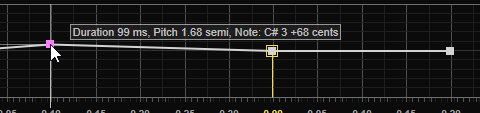
この値は以下の影響を受けます。
-
「Pitch」セクションの「Pitch Envelope Amount」パラメーター。
このパラメーターをゼロに設定した場合、ピッチはピッチエンベロープの影響を受けず、かわりにノードのレベルが表示されます。
-
ゾーンのルートキー。
信頼できる MIDI 値を得るには、「Root Key」パラメーターがサンプルの実際のピッチに対応していることを確認してください。
補足「Zone Editor」にルートキーを表示するには、「Show Zone Info Bar」ボタンをオンにします。
-
「Octave Tuning」、「Coarse Tuning」、「Fine Tuning」の各パラメーター。
たとえば、「Root Key」を C3 に設定し、「Coarse」を +2 に設定した場合、「Level」が 0 のピッチエンベロープノードのツールチップには「D3」と表示されます。
-
エンベロープパラメーター

- Level Velocity Curve
-
カーブの種類を選択して、入力ベロシティーがどのようにしてエンベロープのレベルに変化するかを指定します。それぞれのカーブの特性が小さなアイコンで表示されます。
- Level Velocity
-
ベロシティーがエンベロープのレベルにどのように影響を与えるかを指定します。
エンベロープのレベルは、この設定とキーを押す強さの 2 つの要素によって決まります。正の値の場合、キーを押す強さが強いほどエンベロープのレベルが上がります。負の値の場合、キーを押す強さが強いほどエンベロープのレベルが下がります。
- Use Normalized Velocity
-
ノーマライズされた入力ベロシティーを使用するにはこのオプションをオンにします。これは、ゾーンがマッピングされているベロシティー範囲が 0 から 127 の間のベロシティー範囲全体に変換されることを意味します。
例
サンプルゾーンが 30 から 60 の間のベロシティー範囲にマッピングされている場合、「Use Normalized Velocity」をオンにすると、入力ベロシティー 30 が出力ベロシティー 0 になり、入力ベロシティー 60 が出力ベロシティーに 127 になってベロシティー範囲全体にかかります。これは、たとえばベロシティーマッピングされたサンプルゾーン間の移行をなめらかにするためにフィルターを変調する場合に便利です。
- Time Velocity
-
エンベロープのフェーズに対するベロシティーの影響を調節します。正の値の場合、ベロシティー値が高くなるほどフェーズが短くなります。負の値の場合、ベロシティー値が高くなるほどフェーズが長くなります。
- Segments Affected by Time Velocity
-
「Time Velocity」パラメーターで影響を受けるエンベロープのフェーズを選択できます。
-
Attack: ベロシティーはアタックにのみ影響を与えます。
-
Attack + Decay: ベロシティーはサステインまでのすべてのフェーズに影響を与えます。
-
Decay: ベロシティーはサステインフェーズを含めたすべてのフェーズに影響を与えますが、アタックは除外されます。
-
Attack + Release: ベロシティーはアタック部分とリリース部分に影響を与えます。
-
All: ベロシティーはすべてのフェーズに影響を与えます。
-
- 「Time Key Follow」、「Center Key」、および「KeyF Rel」 (キーフォローリリース)
-
「Time Key Follow」パラメーターと「KeyF Rel」パラメーターを使用して、ノートナンバーによるエンベロープフェーズモジュレーションを設定します。
-
「Time Key Follow」は、サステインノードの前のすべての時間を調整します。
-
「KeyF Rel」はサステインノードのあとのすべての時間を調整します。これはエンベロープのリリース部分と同じです。
「Center Key」に指定した値は、「Time Key Follow」機能と「KeyF Rel」機能の中央位置として使用されます。
エンベロープフェーズは、ノートが発音されるキーボード範囲および「Time Key Follow」設定によって決まります。
-
正の値の場合、「Center Key」よりも上のノートのフェーズが短くなり、「Center Key」よりも下のノートのフェーズが長くなります。つまり、発音するノートが高くなればなるほど、エンベロープは速くなります。
-
負の値の場合、「Center Key」よりも上のノートのフェーズが長くなり、「Center Key」よりも下のノートのフェーズが短くなります。つまり、発音するノートが高くなればなるほど、エンベロープは遅くなります。
-
- Scale Rel (ノートオフのレベルでリリースされるノードのレベルを増減)
-
ノートオフのレベルでリリースされるノードのレベルを増減できます。これにより、エンベロープが 1 つのフェーズから次のフェーズへ (たとえば、サステインからリリースへ) 通過するのにともない、急激なレベルの変化が発生することを防止します。
補足サステインノードのレベルは、この方法で自動的に増減されます。

- Shaper Sync Mode
-
-
「Tempo + Retrig」を選択すると、エンベロープ全体の長さがホストのテンポに合わせて伸縮され、選択した「Retrigger Mode」に応じて再トリガーできます。
-
「Tempo + Beat」を選択すると、エンベロープ全体の長さがホストのテンポに合わせて伸縮されます。エンベロープはホストアプリケーションのトランスポートから再開し、プロジェクトの時間位置に合わせて調整されます。このモードでは、「Retrigger Mode」は使用できません。
-
補足
このパラメーターは、「Sync to Host Tempo」がオンの場合にのみ使用できます。
-
- Shaper Retrigger Mode
-
これは、ノートをトリガーするときにエンベロープを再トリガーするかどうかを設定します。エンベロープはすぐに再開するか (「Tempo + Retrig」)、プロジェクトの位置に合わせて調整されます (「Tempo + Beat」)。
-
「Off」を選択すると、エンベロープは再トリガーされず自由に動作します。
-
「First Note」を選択すると、ホールドされたノートが他にない状態で 1 つのノートがトリガーされた場合にエンベロープが再開します。
-
「Each Note」を選択すると、ノートがトリガーされるたびにエンベロープが再開します。
-

